Win7如何禁止某个程序联网 Win7禁止某个程序联网的方法 系统之家
时间:2024-07-26作者:bianji
有时候,在使用Win7系统的电脑时,我们发现某些程序需要断网才能正常打开。那么,有没有办法直接禁止这些程序进行联网操作呢?接下来,我将为大家详细介绍一种在Win7系统中禁止某个程序联网的方法。
Win7禁止某个程序联网的步骤如下:
1. 打开控制面板,在其中找到并点击“系统与安全”;
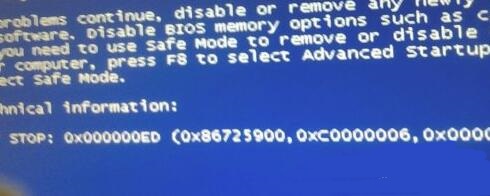
2. 在“系统与安全”界面,点击“Windows 防火墙”;
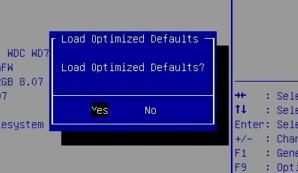
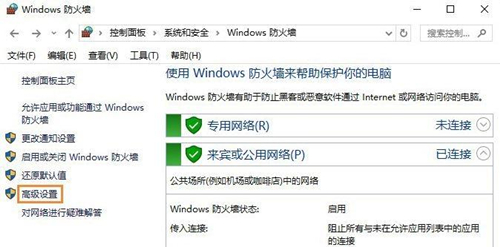
3. 进入“Windows 防火墙”界面后,点击“出站规则”并选择“新建规则”;
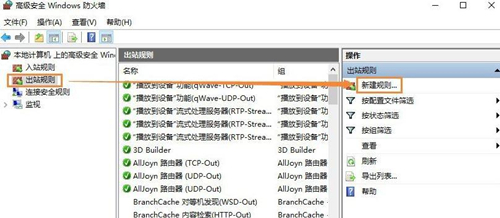
4. 在新建规则界面,点击“程序”;

5. 找到需要阻止访问网络的程序,并在该程序上勾选“阻止连接”;
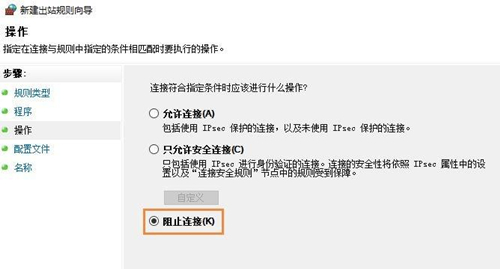
完成以上步骤后,系统将根据您的设置禁止所选程序的联网操作。如有其他疑问,请随时提问,我会尽力为您解答。希望通过以上方法,能够帮助您解决Win7系统中禁止某个程序联网的问题。祝您使用愉快!


